にSKコメント0件最終更新 2012年4月7日
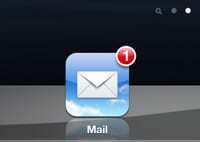 iPod、iPad、iPhoneのユーザーは、ホーム画面に中央に数字が入った小さな赤い円が表示されることがあることに気付くかもしれません。 これは、通知が有効になっていて、デバイスにダウンロードされた1つ以上のアプリケーションに注意が必要であることを意味します。
iPod、iPad、iPhoneのユーザーは、ホーム画面に中央に数字が入った小さな赤い円が表示されることがあることに気付くかもしれません。 これは、通知が有効になっていて、デバイスにダウンロードされた1つ以上のアプリケーションに注意が必要であることを意味します。
通知にはいくつかの種類があります。 それぞれがアラートまたは関連情報を提供し、異なる機能を備えています。 たとえば、利用可能なアップデートの数を示すApp Storeアイコンや、待機中のテキストメッセージの数を示すメッセージアイコンにあります。
iOS通知には次の3つのタイプがあります。
- 音: 電子メール、テキストメッセージ、またはその他の種類の通信を示す可聴アラートが受信されました。
- バナー: 画面に表示される簡単なメッセージ。
- バッジ: アップデートの準備ができているか、メッセージが受信されたことを示す画像または数字(App Storeアイコンに表示されるものなど)。
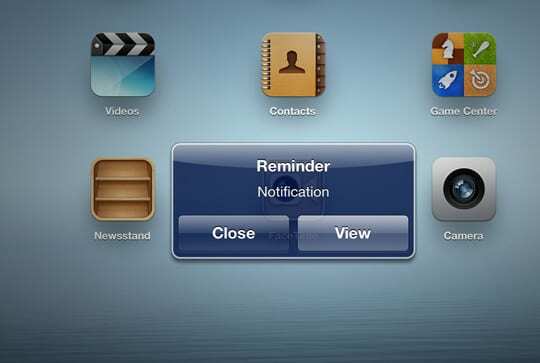
iOS 5(またはそれ以降)のデバイスでは、画面の上から下にスクロールして通知センターにアクセスできます。 ここで、ダウンロードされた任意のアプリケーションに変更を加えることができます。
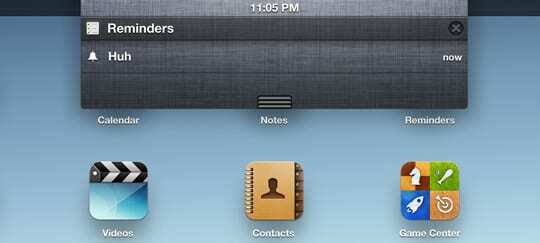
通知を無効にする方法
アプリケーションアラートが役立つ場合があります。 ただし、デバイスをスリープ解除してバッテリーの寿命を縮めるような通知が頻繁に送信されると、煩わしい場合もあります。 このため、一部のユーザーは通知の頻度をオフまたは調整したい場合があります。
これを行うには、[設定]> [通知]に移動し、調整する特定のアプリケーションを選択します。 ユーザーはアラートのタイプを変更するか、アラートを有効にしないことを選択できます。 ユーザーは、ダウンロードしたアプリケーションごとに「ロック画面で表示」モードをオンまたは無効にすることもできます。
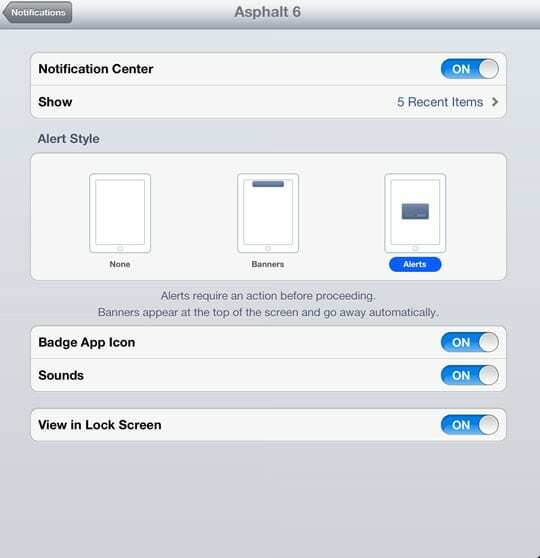

AppleにA / UXが早くから登場して以来、テクノロジーに夢中になっているSudz(SK)は、AppleToolBoxの編集方向を担当しています。 彼はカリフォルニア州ロサンゼルスを拠点としています。
Sudzは、macOSのすべてをカバーすることを専門としており、長年にわたって数十のOSXおよびmacOSの開発をレビューしてきました。
以前の生活では、Sudzは、フォーチュン100企業のテクノロジーとビジネス変革の目標を支援するために働いていました。